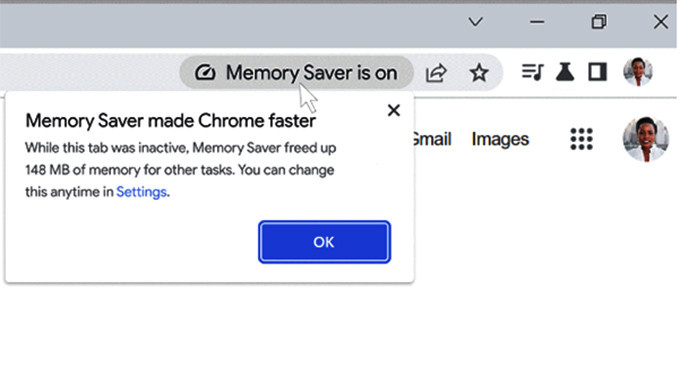
Suốt 14 năm kể từ ngày trình làng, trình duyệt Google Chrome liên tục là tâm điểm chỉ trích vì ngốn nhiều tài nguyên hệ thống máy tính, đặc biệt là dung lượng bộ nhớ RAM và pin.
Suốt 14 năm kể từ ngày trình làng, trình duyệt Google Chrome liên tục là tâm điểm chỉ trích vì ngốn nhiều tài nguyên hệ thống máy tính, đặc biệt là dung lượng bộ nhớ RAM và pin.
Giữa bối cảnh các trình duyệt cạnh tranh như Apple Safari hay Microsoft Edge ngày càng tinh giản và gọn nhẹ, Google đã có nỗ lực cải thiện tình hình. Theo đó, kể từ phiên bản Chrome 110, chức năng “tiết kiệm” bộ nhớ và năng lượng tiêu thụ đã được tích hợp bắt buộc, và được triển khai trên cả phiên bản Chrome dành cho Mac OS, Windows lẫn Chromebook.
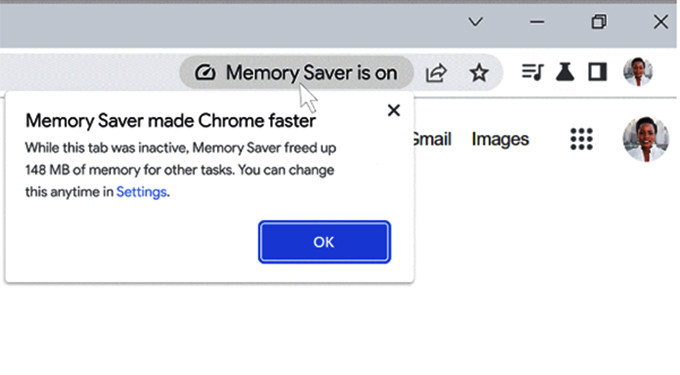
Biểu tượng báo hiệu Memory Saver vận hành. |
Trong đó, chức năng tiết giảm chiếm dụng bộ nhớ (Memory Saver) sẽ “đóng băng” các thẻ (tab) nội dung mà người dùng không tương tác, đồng thời giải phóng bộ nhớ RAM cho các tác vụ khác. Dĩ nhiên, nội dung các thẻ này vẫn được bảo lưu để người dùng xem tiếp sau đó.
Khi Memory Saver được kích hoạt, biểu tượng trạng thái hình đồng hồ sẽ hiện lên trên thanh địa chỉ (address bar). Dĩ nhiên, người dùng vẫn có thể chọn lựa một số trang web mình không muốn sử dụng Memory Saver nếu cần. Theo Google, cơ chế mới cho phép giảm lượng bộ nhớ mà Chrome chiếm dụng lên tới 30%.
Về phần mình, cơ chế tiết kiệm năng lượng (Energy Saver) sẽ hạn chế tối đa các tác vụ nền, giảm số khung hình mỗi giây trong các nội dung phim, giảm thiểu hiệu ứng trang trí động… khi pin trên máy tính xách tay còn dưới 20%.
Dĩ nhiên, người dùng có thể thiết lập để kích hoạt Energy Saver mỗi khi rút điện nguồn nếu muốn. Khi tính năng này vận hành, biểu tượng trạng thái hình chiếc lá sẽ hiện lên bên cạnh thanh địa chỉ.
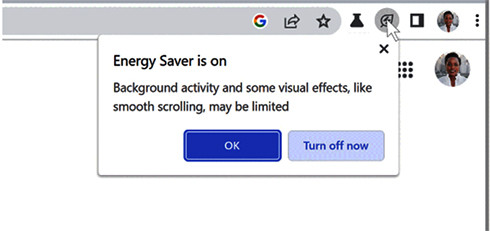
Biểu tượng báo hiệu Energy Saver vận hành. |
Để chủ động bật/tắt hai “món mới” của Chrome, người dùng có thể nhập “chrome://flags” vào thanh địa chỉ, sau đó tìm kiếm từ khoá “memory saver” hoặc “energy saver”. Trong các ô tuỳ chọn hiện ra, hãy lựa chọn thiết lập mong muốn.
Theo hanoimoi.com.vn



![[Video]: Khởi tố 5 đối tượng liên quan đến cái chết của một người mặc áo công nhân điện lực](/file/e7837c02857c8ca30185a8c39b582c03/122025/ca_20251222100021.jpg?width=500&height=-&type=resize)



